「ディスクの管理」ではパーティションの作成やボリュームの拡張・縮小、フォーマットなどの作業が行えます。しかし、接続不良やドライバー、HDDの問題などにより、外付けHDDが表示されず、作業が滞ってしまうことがあります。
本記事では、外付けHDDが「ディスクの管理」に表示されない原因と対処法をわかりやすくまとめました。お困りの方は参考にしてください。
目次
Part1:外付けHDDが「ディスクの管理」で認識されているか確認する方法
「外付けHDDがディスクの管理に表示されない」場合、まずは正しく認識されているかどうかを確認する必要があります。
ここでは、外付けHDDが「ディスクの管理」で認識されているか確認する基本手順を改めてまとめておきましょう。
外付けHDDの認識確認でチェックすべきポイント
- ディスクの管理に外付けHDDが表示されているか
- 未割り当て/未フォーマットの表示があるか
- 容量が外付けHDDと一致しているか
ステップ1: HDDとPCを接続後、Windowsボタンを右クリックし「ディスクの管理」を選択します。
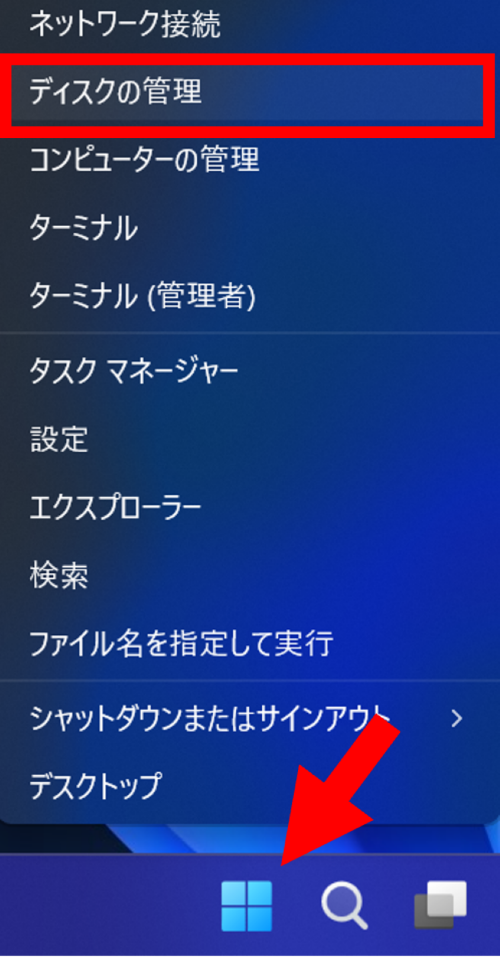
ステップ2: HDDの名前をクリックし状況を確認します。
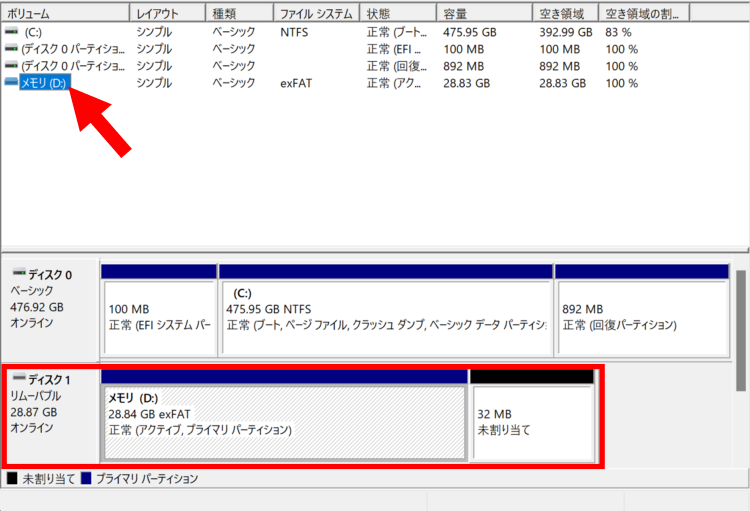
今回の例では、32GBのメモリを接続していますが、全容量のうち32MBが「未割り当て」となっており、 ドライブとして利用できない状況となっています。
「未割り当て」は、パーティションを削除したまま記憶領域が再設定されていない場合に表示されます。
物理的には外付けHDDを認識していても、データ保存用の領域としては認識されていない状態です。
なお、「未割り当て」「未フォーマット」の対処法は後述しますので、お困りの方はあわせてご覧ください。
Part1-1:判断が難しい時の対処法
「外付けHDDがどれなのかわからない」という場合は、以下のポイントを基準に判別してみてください。
外付けHDDを見分けるチェック項目
- 容量: ディスクの管理に表示されるサイズがHDDと一致しているか
- ドライブ文字: 外付けHDDは通常「C:」以外が割り当てられる
それでも判別が難しい場合は、「ディスクの管理」画面を開いたまま外付けHDDを一度取り外し、 再接続して画面の変化を確認してみましょう。
Part1-2:「未割り当て」「未フォーマット」と表示される場合
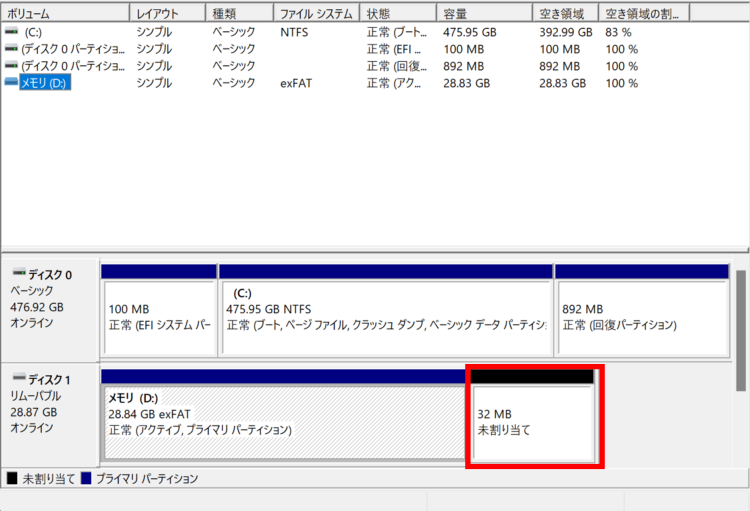
「ディスクの管理」で「未割り当て」「未フォーマット」と表示される領域は、 外付けHDDがドライブとして認識されていない状態です。
この場合は、HDDのフォーマット(初期化)や既存のドライブの結合などの対処が必要となります。
フォーマットや「ボリュームの削除」を行う場合、HDD内のデータはすべて削除されますので、 必要なデータがある場合は必ず事前にバックアップを取っておきましょう。
未割り当て・未フォーマット時の主な対処方法
- ボリュームの削除で領域を整理する
- 必要に応じて新しいパーティションを作成・フォーマットする
ステップ1: HDDの名前を右クリックし「ボリュームの削除」を選択
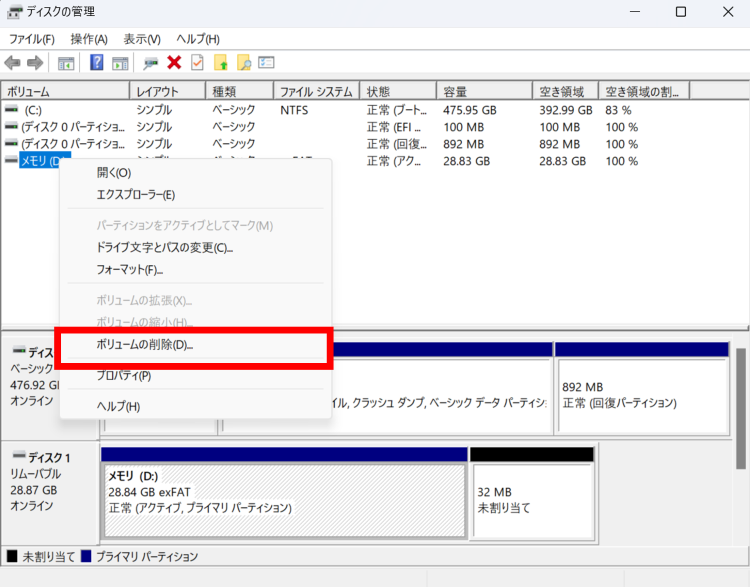
ステップ2: 外付けHDDのドライブ文字を右クリックし「フォーマット」を選択
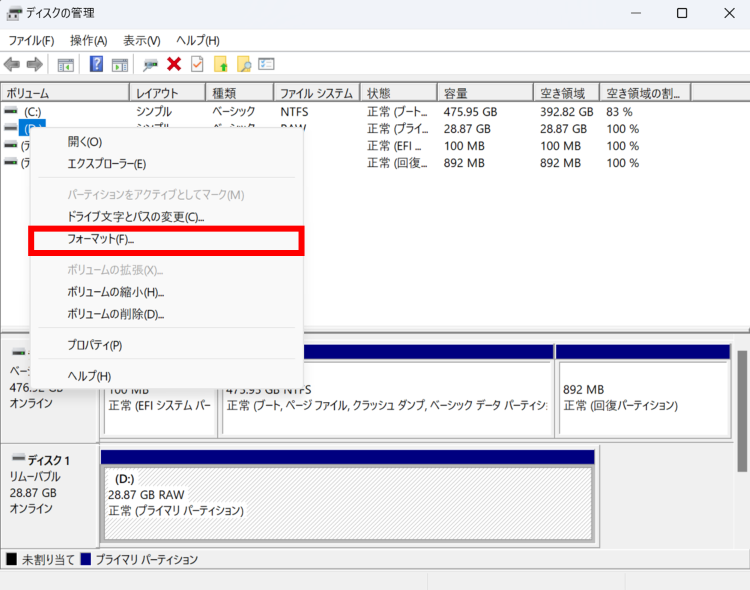
形式はWindows専用なら「NTFS」、WindowsとMacの両方で使用するなら「exFAT」がおすすめです。
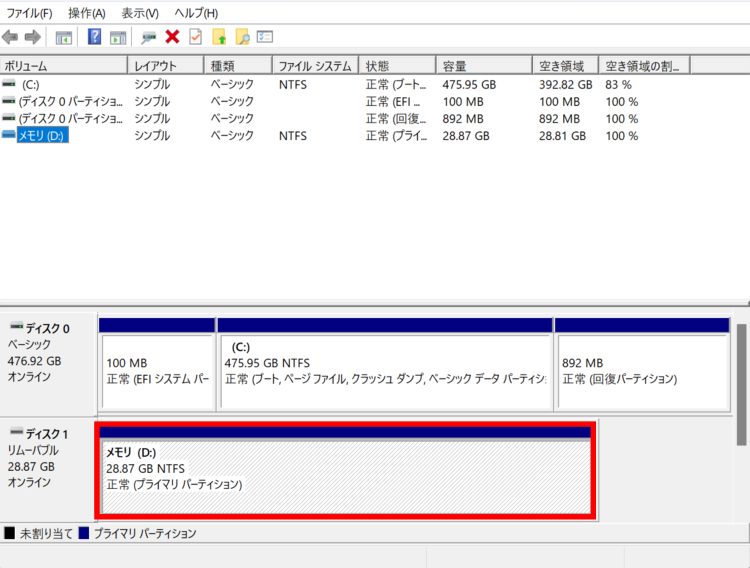
フォーマットを実行すると、このようにHDDのすべての領域が「ドライブ」として認識されるようになります。
Part2:外付けHDDが「ディスクの管理」に上手く表示されない原因

外付けHDDを接続しても「ディスクの管理に表示されない」場合、 いくつかの原因が考えられます。ここでは代表的な原因を3つご紹介します。
外付けHDDがディスクの管理で表示されない主な原因
- 接続不良・電力供給不足
- ドライバーが古い、または正常に動作していない
- HDD本体やファイルシステムの破損
また、表示されていても「未割り当て」「未フォーマット」となっている場合は、 前述の Part1-2 を参照してください。
Part2-1:接続不良・電力供給不足
主に外付けHDDとPCを接続するUSBケーブルやUSBポートに問題がある場合、 正常に認識されず「ディスクの管理に表示されない」ことがあります。
特にUSBハブを経由して接続している場合は、電力供給不足が起こりやすいため注意が必要です。
また、古いUSBケーブルは断線や劣化によって内部が破損している可能性もあります。
Part2-2:ドライバーが古い
PCで外付けHDDを正常に動作させるために必要なドライバーが更新されていない、 または正しく読み込まれていないケースです。
HDDのドライバーを更新または再インストールすることで改善することがあります。 手順は後述の対処法で解説していますので、あわせてご覧ください。
Part2-3:HDDやファイルシステムの破損
外付けHDD本体の一部が破損している、またはファイルシステムに不具合が発生している場合、 PC側で正しく認識されず「外付けHDDがディスクの管理に表示されない」状態となることがあります。
軽度な破損であればWindowsの標準機能で診断・修復できる場合もありますが、 場合によってはHDDの交換が必要になることもあります。
Part3:外付けHDDが「ディスクの管理」に表示されない時の対処法

外付けHDDが「ディスクの管理に表示されない」場合、すぐに試せる対処法をいくつかご紹介します。
外付けHDDが認識されない時に試すべき対処法まとめ
- 接続ケーブル・接続PCを変更してみる
- ドライバーを更新・再インストールする
- ハードウェアのトラブル診断を実行する
- HDDを初期化する
順番に試すことで、多くの場合は問題が解決する可能性があります。
Part3-1:接続ケーブル・接続PCを変更してみる
最も手軽に実践できる対処法として、 まずは接続ケーブルを変更して外付けHDDを再接続してみてください。
また、別のPCに接続してみることで、PC側のUSBポートやケーブルの不具合が原因かどうかを確認できます。
Part3-2:ドライバーを更新・再インストールする
HDDのドライバーの更新・再インストールによって解決できることがあります。手順は次の通りです。
ステップ1: PCにHDDを接続しWindowsボタンを右クリック後「デバイスマネージャー」を開く
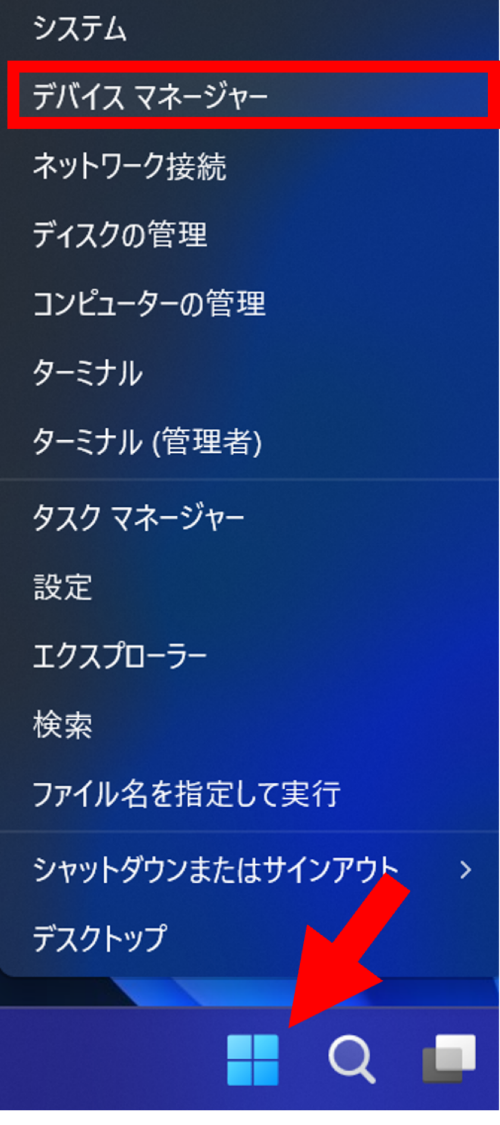
ステップ2: 「ディスクドライブ」内のHDDを右クリックし「ドライバーの更新」を選択
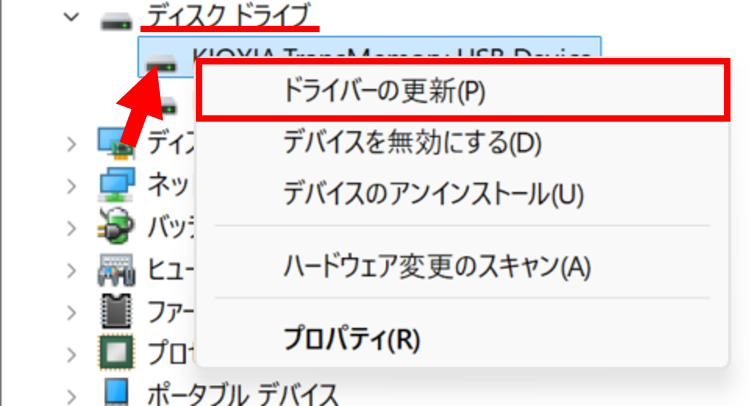
ステップ3: 「ドライバーを自動的に検索」を選択
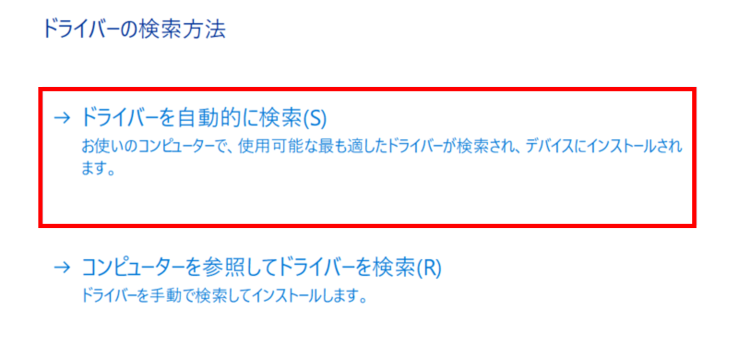
もしもこの手順でも問題が解決しない場合、ステップ2で「デバイスのアンインストール」を選択し、 その後HDDとPCを再接続してください。PCが自動的にドライバーを再インストールしてくれます。
Part3-3:ハードウェアのトラブル診断を実行する
Windowsに標準搭載されているトラブル診断ツールを利用する方法です。 外付けHDDが「ディスクの管理に表示されない」原因が軽度なエラーである場合、診断で解決できることがあります。
ステップ1: ツールバーの検索ボックスに「コマンド」など入力し、コマンドプロンプトを「管理者として実行」する
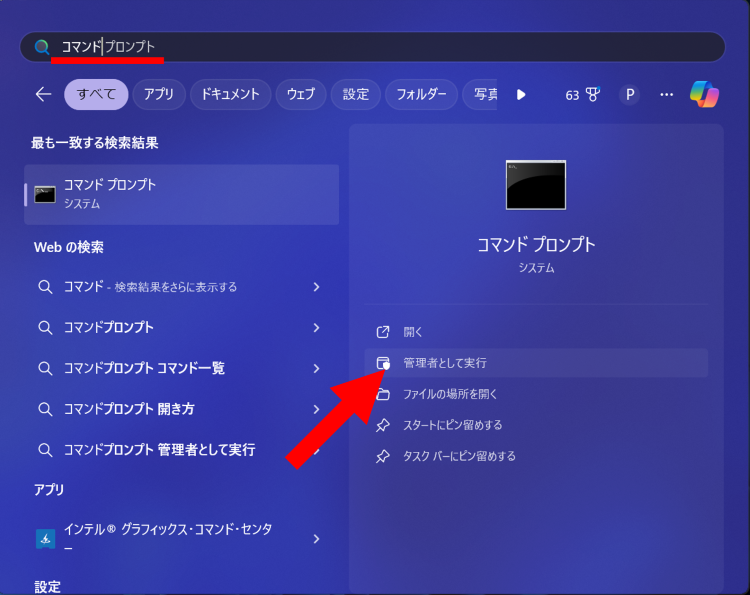
ステップ2: HDDを接続した状態で「chkdsk /r D:」と入力しEnterキーを押下
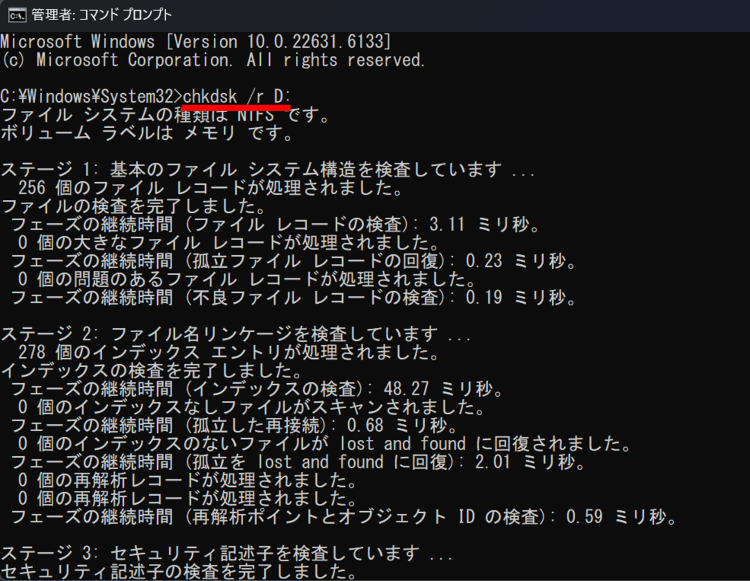
診断と修復が完了するまで待ちます。軽微な問題であれば自動修復によって解決可能です。
Part3-4:HDDを初期化する
どうしても問題が解決しない場合はHDDを初期化します。
初期化の詳細手順は Part1-2「未割り当て」「未フォーマット」と表示される場合をご覧ください。
なお、HDDの初期化によってトラブルが解決するケースは多いですが、 保存データは消えてしまうため、実行前に慎重に検討しましょう。
Part4:外付けHDDのデータが消えた時の対処法

外付けHDDがディスクの管理に表示されないだけでなく、 中のデータまで消えてしまったように見える場合でも、復元できる可能性があります。
万が一HDDの重要なデータが消えてしまった場合は、データ復元ソフト「Recoverit(リカバリット)」のご利用をご検討ください。
Recoveritで復元できる代表的なケース
- 誤操作による削除やフォーマット
- 外付けHDD・SSDの故障や不良セクタ
- PCトラブルによるデータ消失
- ウイルス感染・予期せぬクラッシュ
Recoveritは、誤操作、PCのトラブル、HDDやSSDの故障、ウイルス感染など、 あらゆる要因によって消失してしまったデータを簡単な操作で復元できます。
HDDやSSDだけでなく、PC内蔵ハードディスク、カメラ、USBメモリなど多数のデバイスに対応し、 1,000種類以上のファイル形式の復元が可能です。
AI技術を取り入れ、スムーズで高速なデータ復元が行えますので、 外付けHDDが表示されない場合でも、ぜひお試しください。
以下は、「Recoverit」で消えたデータを復旧・復元する手順です。
ステップ1 復元場所を選択します。
パソコンで「Recoverit」を起動すると、 左側のサイドバーにファイル保存場所が表示されます。ここでは、特定の保存場所を選択してください。
スキャンしたいフォルダをクリックすると、選択した場所をスキャンし始めます。
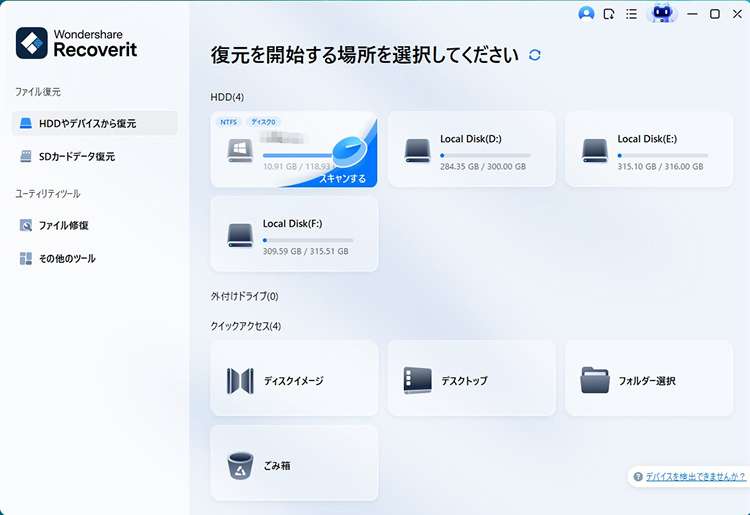
ステップ2 消えたデータをスキャンします。
スキャンしたいハードディスクをクリックすれば、スキャンが始まります。
スキャンは数分かかりますが、サイズの大きいファイルが多数存在する場合は時間がかかることもあります。

ステップ3 消えたデータをプレビューして復元します。
パソコンのデータをスキャンした後、失われたファイル・フォルダがあるかどうかを確認するためにプレビューを行います。 その後、復元したいファイルにチェックを入れ「復元する」をクリックすれば完了です!


